发布时间:2015-07-28 14: 01: 39
几何画板作为专业的绘图工具,如果能在里面添加基本的自定义工具,那样就可以提高制作课件的效率,本节就给大家讲解在几何画板中添加自定义工具的方法,让它具备此快捷功能。
步骤一 首先,你需要下载一个装有各种自定义工具的文件夹Tool Folder,点击此链接可以直接下载:http://pan.baidu.com/s/1kTKQWJl。
步骤二 将下载的工具文件夹Tool Folder放到几何画板绘图工具的安装目录下,打开几何画板软件,在自定义工具点击“选择工具文件夹”。
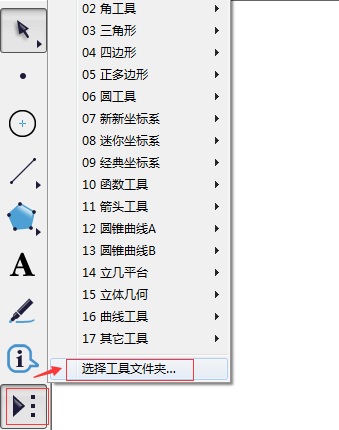
步骤三 在弹出的对话框中找到你放在安装目录下的工具文件夹Tool Folder,单击选中该文件,如下图所示。
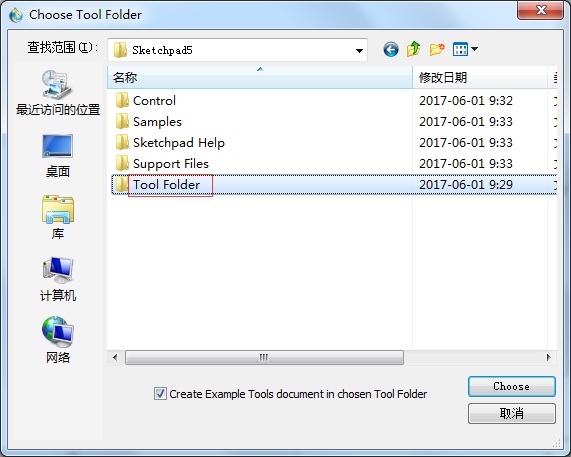
步骤四 双击打开这个文件夹,点击右下角的“选择”按钮即可,如下图所示。
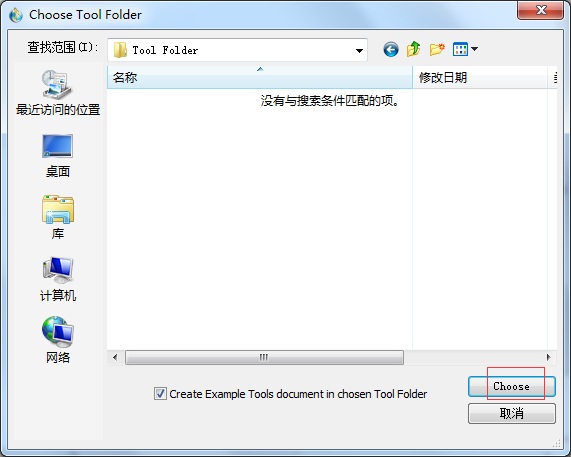
步骤五 稍等片刻,就会弹出添加成功的提示窗口(如下图所示),点击“确定”即可。
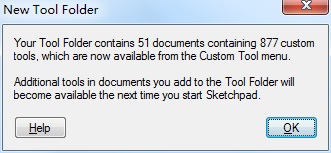
温馨提示:若弹出提示“所请求的文件无法创建”的对话框,只需按确定即可。
这样,就可以在几何画板左侧的自定义工具下添加许多做好的基本绘图工具了(如下图所示),就可以用鼠标选择任意工具在绘图区域进行操作。
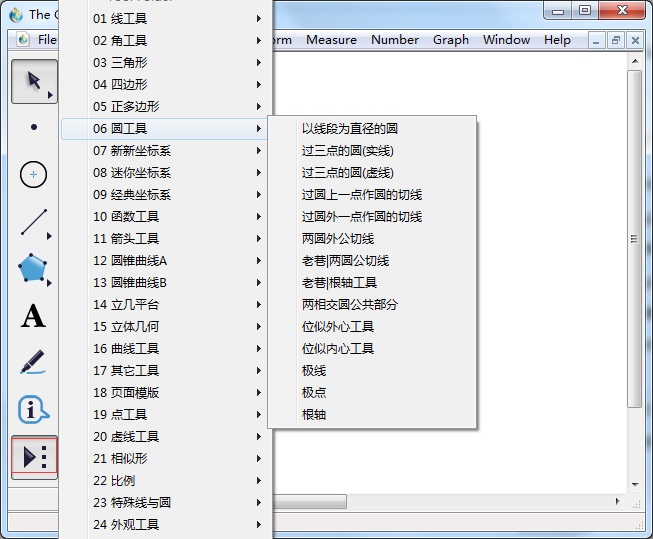
除此之外,我们还可以在几何画板中的自定义工具中创建自己制作的工具,具体教程可参考:如何使用几何画板创建自定义工具。
按照上面的方法,几何画板自定义工具就添加好了,只需关闭几何画板重新打开,再次单击自定义工具按钮,在弹出的工具窗口会发现已经添加了工具包,含有大量的基本图形,这些可以为广大用户在绘图时提供方便,这样就无需苦苦地寻找几何画板破解版了。最新版几何画板下载尽在几何画板网站,大家快快去下载体验吧。
展开阅读全文
︾